Διαφήμιση
 Πριν από λίγο καιρό έγραψα ένα άρθρο σχετικά γιατί πρέπει να σκεφτείτε να δώσετε το Ubuntu 5 λόγοι που ένας δυσαρεστημένος χρήστης των Windows πρέπει να εξετάσει το ενδεχόμενο χρήσης του Ubuntu Διαβάστε περισσότερα . Μερικοί από εσάς ρωτήσατε γιατί δεν ανέφερα ποτέ το Kubuntu και κάποιοι φάνηκαν πεπεισμένοι ότι το KDE ήταν ο τρόπος να πάει. Καλά μάντεψε τι; Εδώ μπορείτε να έχετε και τα δύο.
Πριν από λίγο καιρό έγραψα ένα άρθρο σχετικά γιατί πρέπει να σκεφτείτε να δώσετε το Ubuntu 5 λόγοι που ένας δυσαρεστημένος χρήστης των Windows πρέπει να εξετάσει το ενδεχόμενο χρήσης του Ubuntu Διαβάστε περισσότερα . Μερικοί από εσάς ρωτήσατε γιατί δεν ανέφερα ποτέ το Kubuntu και κάποιοι φάνηκαν πεπεισμένοι ότι το KDE ήταν ο τρόπος να πάει. Καλά μάντεψε τι; Εδώ μπορείτε να έχετε και τα δύο.
Ubuntu Ubuntu 10.04 - Ένα εξαιρετικά απλό λειτουργικό σύστημα [Linux] Διαβάστε περισσότερα χρησιμοποιεί το περιβάλλον γραφείου GNOME απευθείας από το κουτί, το οποίο παρέχει μια λειτουργική και αρκετά καθαρή επιφάνεια εργασίας με μερικά σέξι εφέ από το Compiz. Kubuntu Γιατί υπάρχουν τόσες εκδόσεις του Ubuntu; [Τεχνολογία εξηγείται] Διαβάστε περισσότερα χρησιμοποιεί το περιβάλλον εργασίας του KDE το οποίο έρχεται πλέον με περισσότερα κουδούνια και σφυρίγματα από ποτέ.
Εάν κάθεστε εκεί στο μηχάνημά σας στο Ubuntu σκέφτοντας "Μου αρέσει να το κάνω" τότε μπορείτε. Με μερικές εντολές και μια επανεκκίνηση, θα χρησιμοποιήσετε το KDE σε ελάχιστο χρόνο.
KDE ή GNOME;
Εκτός από την εμφάνιση (καλά, duh) υπάρχουν μερικές βασικές διαφορές μεταξύ του KDE και του GNOME. Εάν χρησιμοποιείτε το Ubuntu αυτήν τη στιγμή, εκτελείτε το GNOME (και εάν χρησιμοποιείτε το Xubuntu, απολαμβάνετε XFCE 8 Μεγάλοι Εναλλακτικοί Διαχειριστές Επιφάνειας Εργασίας για Linux Διαβάστε περισσότερα ).
Κοίτα γύρω σου. Είναι πολύ εύκολο να το κάνετε να κάνει αυτό που θέλετε, δεν φαίνεται πραγματικά ότι όπως τα Windows και έρχεται με το δικό του σύνολο εργαλείων και παιχνιδιών.

Το KDE, από την άλλη πλευρά, σας δίνει πολύ περισσότερη λέξη στον τρόπο εμφάνισης της επιφάνειας εργασίας σας, παρότι αρχικά φαινόταν αρκετά Windows-like. Για τους έμπειρους βετεράνους της Microsoft με γυαλιστερά μάτια, το KDE μπορεί να φαίνεται πιο έξυπνη επιλογή καθώς θα προσφέρει μια πιο οικεία και προσαρμοσμένη επιφάνεια εργασίας. Αν είστε άρρωστοι της μεθόδου των Windows, μπορεί να βρείτε το GNOME πιο αναζωογονητικό Πώς να ρυθμίσετε ένα σύστημα διπλής εκκίνησης Windows & Linux με το Wubi Διαβάστε περισσότερα .
Το KDE έρχεται επίσης με το δικό του σύνολο εφαρμογών, τα περισσότερα από τα οποία έχουν περιττές Ks σε όλη τη χώρα, όπως Konqueror 12 άξια εναλλακτικά προγράμματα περιήγησης για Linux Διαβάστε περισσότερα και Αμαρόκ. Το κύριο μειονέκτημα για την εγκατάσταση και των δύο περιβαλλόντων είναι το γεγονός ότι έχετε και τα δύο πακέτα λογισμικού εμφανίζονται συνεχώς, αλλά αν αποφασίσετε να καταργήσετε ένα, μπορείτε να καταργήσετε τα αντίστοιχα πακέτα λογισμικού πολύ.
Ανεξάρτητα, η εγκατάσταση του KDE είναι ένας πολύ καλός τρόπος για να απολαύσετε το Linux με μια ελαφρώς διαφορετική γεύση. Εάν δεν σας αρέσει, είναι εύκολο να αφαιρεθεί (θα το ξεπεράσω και αυτό).
Προσθήκη αποθετηρίων
Το πρώτο πράγμα είναι το πρώτο, πρόκειται να χρησιμοποιήσουμε τη γραμμή εντολών για να ανοίξουμε την αγαπημένη σας κονσόλα (αν βρίσκεστε σε βανίλια Ubuntu μπορείτε να βρείτε Terminal στο Εφαρμογές τότε αξεσουάρ) και πληκτρολογήστε:
sudo add-apt-repository ppa: kubuntu-ppa / backports
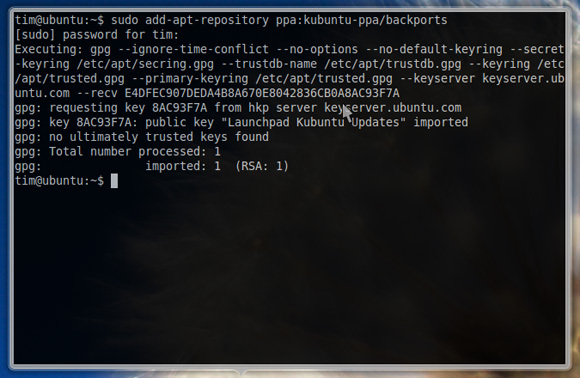
Θα σας ζητηθεί ο κωδικός σας, θα τον εισαγάγετε (δεν θα εμφανιστεί) και πατήστε enter. Τώρα θα θελήσετε να ανοίξετε το Πηγές λογισμικού παράθυρο μέσα Σύστημα τότε Διαχείριση. Κάνε κλικ στο Ενημερώσεις καρτέλα και ενεργοποιήστε Μη υποστηριζόμενες ενημερώσεις (διαυγή backports).
Μπορείτε να ελέγξετε το αποθετήριο που μόλις προσθέσατε στο Άλλο λογισμικό εάν θέλετε. Μόλις κλείσετε το παράθυρο.
Εγκατάσταση του KDE
Πίσω στο γραμμή εντολών 4 ιστότοποι για να μάθετε Cool κόλπα γραμμών εντολών Linux Διαβάστε περισσότερα , βρείτε Terminal και πληκτρολογήστε:
sudo apt-get ενημέρωση
Μόλις ολοκληρωθεί η ενημέρωση, θα θέλετε να κάνετε λήψη του KDE με την ακόλουθη εντολή:
sudo apt-get να εγκαταστήσετε το kubuntu-desktop
Θα ενημερωθείτε για τα αρχεία που πρόκειται να κατεβάσετε, το μέγεθος λήψης και το ενδεχόμενο μέγεθος στο δίσκο σας. Πληκτρολογήστε "y" και χτυπήστε Εισαγω για να ξεκινήσει η λήψη. Έχετε πιθανώς αρκετό χρόνο για να φτιάξετε έναν καφέ ή να πάτε στο μπάνιο. Όταν επιστρέψετε, θα πρέπει να ανοίξετε το πρόγραμμα εγκατάστασης του KDE στο παράθυρο του τερματικού.
Στη συνέχεια θα χρειαστεί να επιλέξετε έναν προεπιλεγμένο διαχειριστή προβολής. Καθώς δεν είχα κανένα πρόβλημα με το GDM (και κάποτε έπρεπε να ανακτήσει το Ubuntu μέσω της γραμμής εντολών χάρη στην KDM) επέλεξα το πρώτο. Αυτός είναι εναντίον σας, αλλά το GDM φαίνεται να λειτουργεί για μένα και έτσι έρχεται με τη σύστασή μου.
Μόλις λάβετε την απόφασή σας, ο εγκαταστάτης θα ξεκινήσει. Έχετε πιθανώς αρκετό χρόνο για να πιείτε τον καφέ και να περιμένετε μέχρι το Terminal σας να μοιάζει με αυτό:

Θα χρειαστεί να κάνετε επανεκκίνηση του υπολογιστή σας σε αυτό το σημείο, αλλά ίσως θελήσετε να απενεργοποιήσετε την αυτόματη σύνδεση, διαφορετικά δεν θα μπορείτε να επιλέξετε το KDE κατά την εκκίνηση. Για να το κάνετε αυτό στο GNOME πηγαίνετε στο Σύστημα, Διαχείριση τότε Οθόνη σύνδεσης. επιτρέπω Εμφάνιση της οθόνης σύνδεσης για να επιλέξετε ποιος θα συνδεθεί και κλείστε το παράθυρο.
Μόλις κάνετε επανεκκίνηση και φτάσετε στην οθόνη σύνδεσης, κάντε κλικ στο όνομα χρήστη σας, εισαγάγετε τον κωδικό πρόσβασής σας και στο κάτω μέρος της οθόνης όπου λέει Συνεδρίαση επιλέγω KDE πριν συνδεθείτε όπως θα κάνατε κανονικά.
Θα πρέπει τώρα να δείτε την άνοιξη του KDE σε δράση. Εάν οποιαδήποτε στιγμή θέλετε να μεταβείτε στο GNOME, αποσυνδεθείτε και επιλέξτε ΝΑΝΟΣ όπως το δικό σου Συνεδρίαση.

Κατάργηση του KDE / GNOME
Έτσι το δοκιμάσατε και δεν είναι για σας. Μην ανησυχείτε, η κατάργηση του KDE και η επαναφορά της καθαρής επιφάνειας εργασίας του GNOME είναι πολύ δυνατή με τη χρήση μίας μόνο και απίστευτα μακράς εντολής. Δεδομένου ότι η εντολή είναι πολύ μακρά, το έχουμε βάλει σε ένα έγγραφο TXT που μπορείτε κατέβασε εδώ με την ησυχία σας.
Εάν είστε πραγματικά εμπλουτισμένοι από το KDE τότε μπορείτε να αφαιρέσετε πλήρως το GNOME με μια παρόμοια τερατώδη εντολή, και πάλι να τεθεί σε ένα πρακτικό έγγραφο TXT που μπορείτε κατέβασε εδώ.
Για να επικολλήσετε στο τερματικό θα χρειαστεί να χτυπήσετε Ctrl + Shift + V. Αυτή η εντολή θα αφαιρέσει όλα τα πακέτα που σχετίζονται με το KDE και θα ελέγξει διπλά τα πακέτα GNOME. Την επόμενη φορά που θα εκκινήσετε, θα έχετε και πάλι ένα καθαρό GNOME Ubuntu.
συμπέρασμα
Το να έχετε στη διάθεσή σας τόσο το KDE όσο και το GNOME, ειδικά για τους νεοεισερχόμενους που εξακολουθούν να αξιολογούν το λειτουργικό σύστημα. Αν έχετε έναν κοινόχρηστο υπολογιστή, τότε και τα δύο περιβάλλοντα εγκατεστημένα δεν είναι τόσο κακή ιδέα ούτε. Αργά ή γρήγορα θα ξέρετε ποιο προτιμάτε, προσωπικά προτιμώ το GNOME με ένα ωραία αποβάθρα 5 πρίζες ισχύος για τη μηχανή σας LinuxΊσως έχετε αλλάξει στο Linux από το macOS. ή ίσως σας αρέσει ακριβώς η ιδέα μιας αποβάθρας. Όποια και αν είναι, αυτές οι πέντε αποβάθρες για υπολογιστές Linux θα σας βοηθήσουν να βελτιώσετε την παραγωγικότητά σας. Διαβάστε περισσότερα .
Ό, τι κι αν κάνετε με το Ubuntu σας, μην ξεχάσετε να μας το πείτε στα σχόλια. Χρησιμοποιείτε το KDE ή το GNOME; Ή και τα δύο? Ή άλλο περιβάλλον επιφάνειας εργασίας; Μην ντρέπεστε!
Ο Tim είναι ανεξάρτητος συγγραφέας που ζει στη Μελβούρνη της Αυστραλίας. Μπορείτε να τον ακολουθήσετε στο Twitter.


